Ai怎么绘制带指纹识别的按钮图标?
摘要:Ai绘制指纹识别的按钮图标1、在Ai软件中,新建一个800*800的文档,选择矩形工具,按住shift画一个矩形图形,并填充颜色,如图所示2...
Ai绘制指纹识别的按钮图标
1、在Ai软件中,新建一个800*800的文档,选择矩形工具,按住shift画一个矩形图形,并填充颜色,如图所示
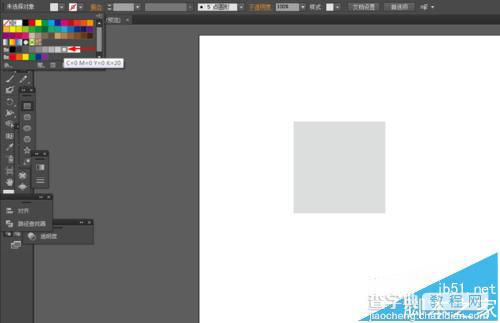
2、然后选中正方形到效果—风格化—圆角,如图所示
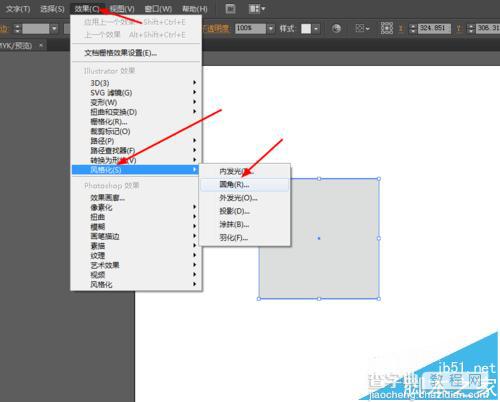
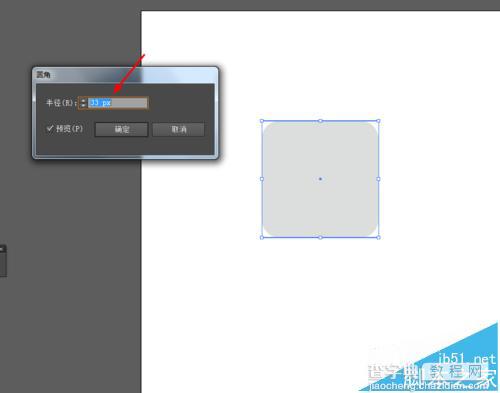
3、选中圆角图形到效果—风格化—投影,如图所示
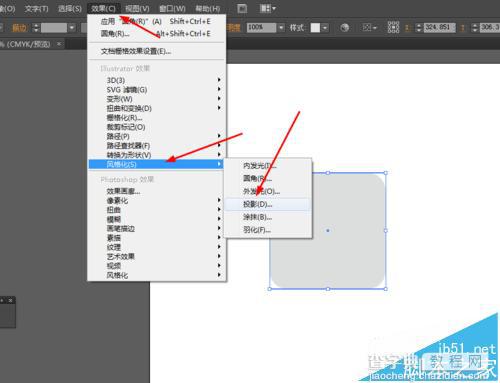
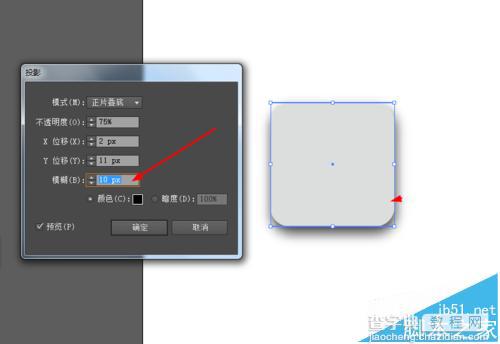
4、接着选择椭圆工具,按住shift画一个正圆图形,并添加渐变颜色,如图所示
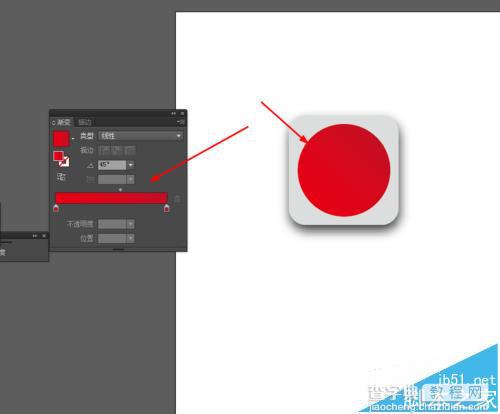
5、选中圆形到对象—路径—偏移路径,并添加渐变颜色,如图所示
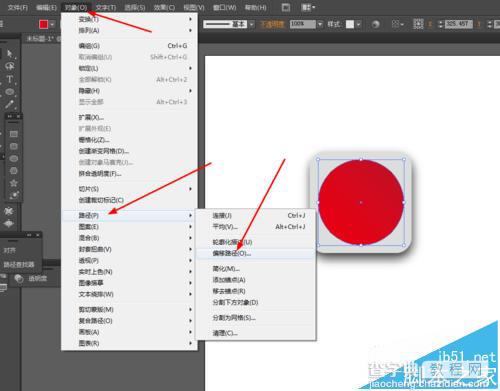
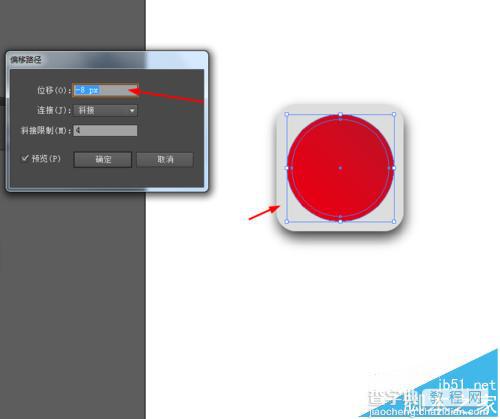
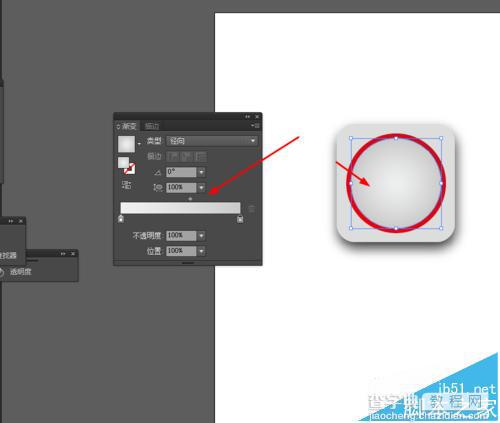
6、接下来选择钢笔工具,勾出如下的路径,如图所示
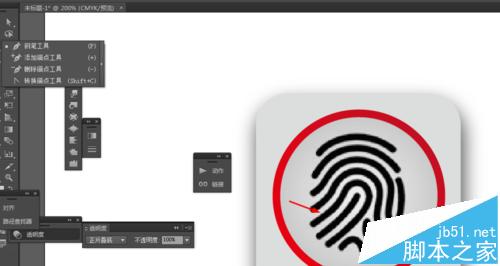
7、效果如下图所示
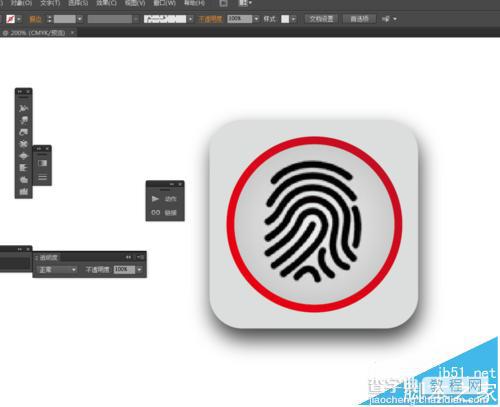
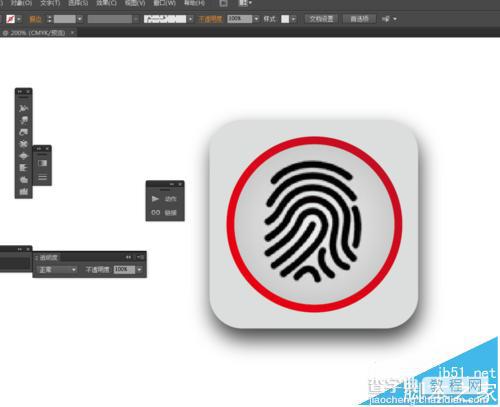
【Ai怎么绘制带指纹识别的按钮图标?】相关文章:
★ AI绘制汉堡图标
上一篇:
Ai怎么绘制可以翻页的日历图标?
下一篇:
Ai绘制旋转控制的音乐按钮图标
